Cuando Quickture analiza una nueva secuencia, la divide en beats de historia y califica esos beats en varios criterios según el tipo de material que seleccionaste (Entrevista, Escena, Episodio completo, etc...).
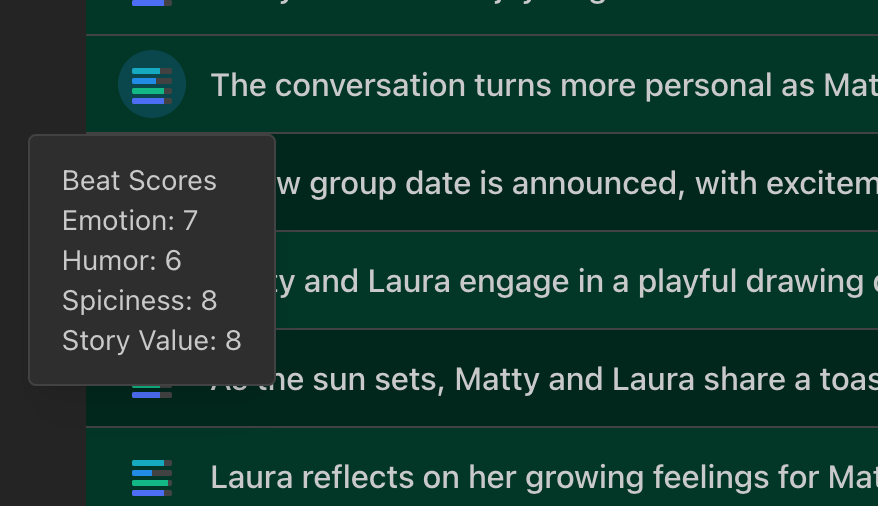
Si no creas puntajes de beats personalizados, Quickture va a usar criterios de calificación por defecto para evaluar cada tipo de material:
Entrevista (Biografía):
Valor biográfico
Nivel de picante
Humor
Emoción
Entrevista (Temática) / Escena / Episodio completo / Comedia:
Valor de la historia
Nivel de picante
Humor
Emoción
Noticias:
Emoción
Nivel de información
Valor de entretenimiento
Atracción global
Puedes crear tus propios criterios de puntuación y aplicarlos a diferentes tipos de material seleccionando Puntajes de Beat Personalizados en el menú hamburger.
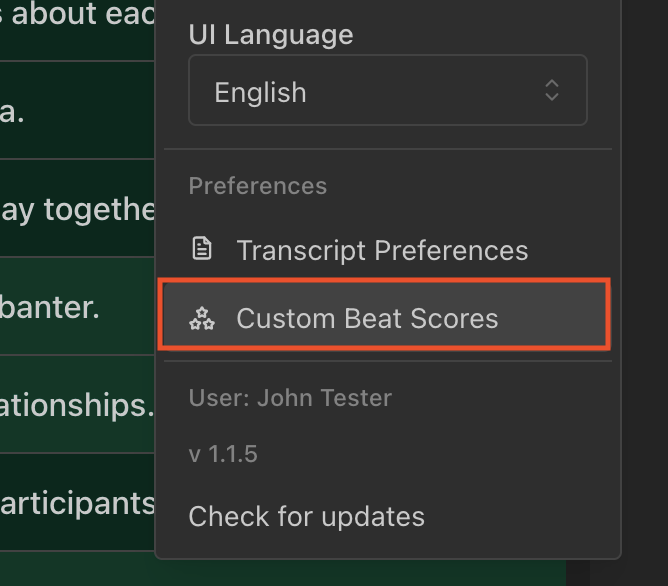
En la pestaña Administrar puntuaciones, haz clic en Agregar puntuación personalizada para crear una nueva puntuación. También puedes gestionar las puntuaciones personalizadas existentes editándolas o borrándolas.
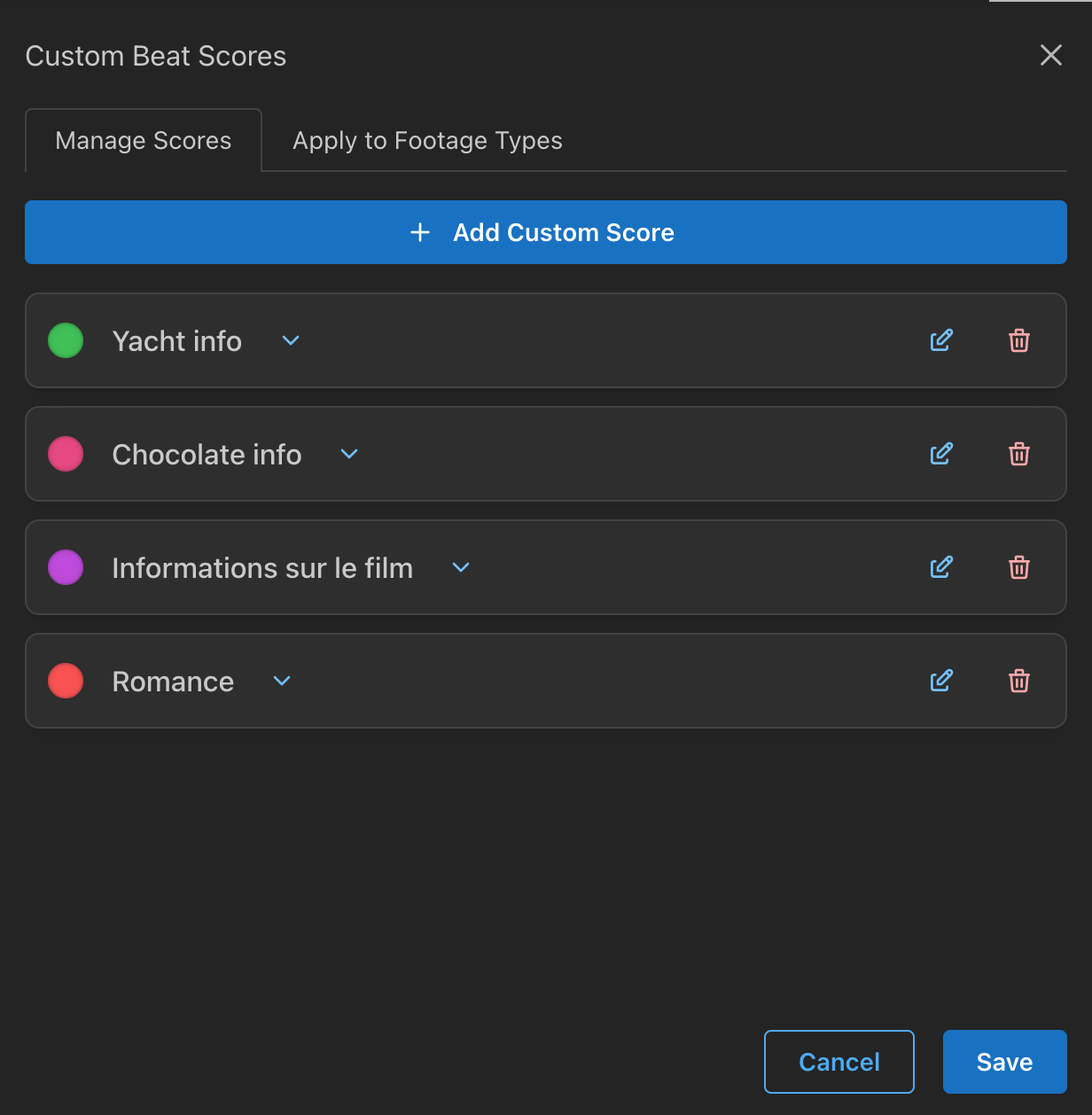
Completa los espacios en blanco para describir tus nuevos criterios de puntuación y dale un ejemplo rápido de una escena con puntuación baja y una con puntuación alta.
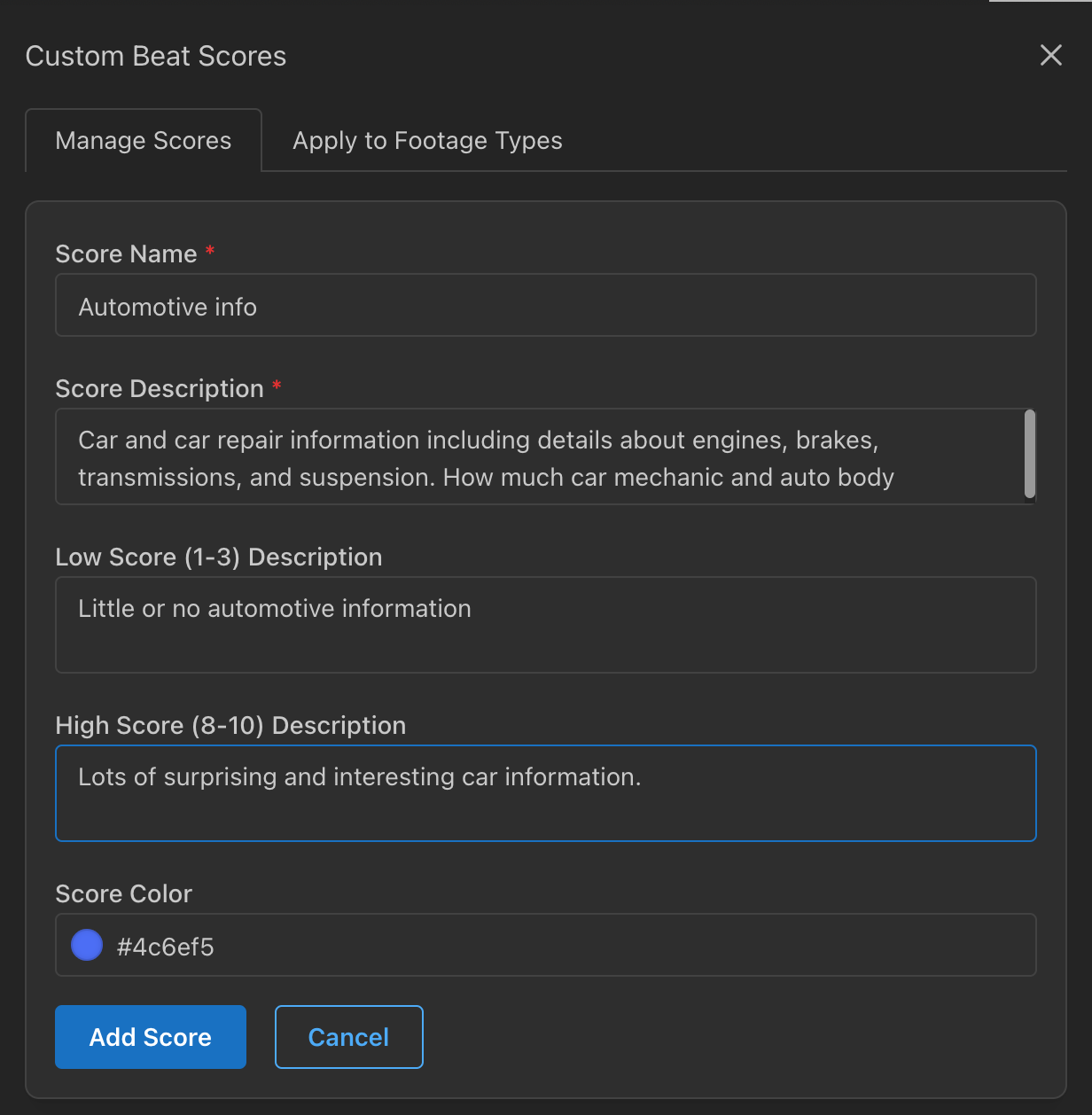
Esta es la etiqueta que quieres ver cuando se muestran las puntuaciones. Por ejemplo, si estoy trabajando en un show de autos puede que quiera calificar mis videos según cuánta información automotriz hay en cada parte.
Esta es una descripción general de lo que esta puntuación de beat está midiendo.
Para mi Información Automotriz, podría escribir “Información de autos y reparación de autos, incluyendo detalles sobre motores, frenos, transmisión y suspensión. Cuánta información de mecánico de autos y carrocería hay en el beat.”
Puedes ser muy específico o muy general. Por ejemplo, podría decir simplemente que mi puntuación es “Información automotriz que le interesaría a fans de las carreras.”
Esto es solo una descripción básica de un beat con puntaje bajo. Para mi Info de Autos podría decir “Poca o nada de información automotriz”. ¡Eso basta!
Pero si quisiera ser más específico podría decir “Nada de información de autos que solo un súper mecánico sabría. Solo cosas generales que puedes aprender en Costco”.
Lo mismo, pero para un beat con puntuación alta. Podrías escribir “Un montón de información de autos sorprendente e interesante”. También puedes ser más específico si quieres.
La parte fácil. Elige un color bonito para el mini gráfico de las puntuaciones de beat que aparece en la transcripción cruda de tu secuencia.
No olvides hacer clic en guardar para guardar tu puntuación personalizada antes de seguir avanzando!
Ahora que ya creaste tu puntuación personalizada de beats, puedes aplicarla a futuras importaciones seleccionando la pestaña Aplicar a Tipos de Material.
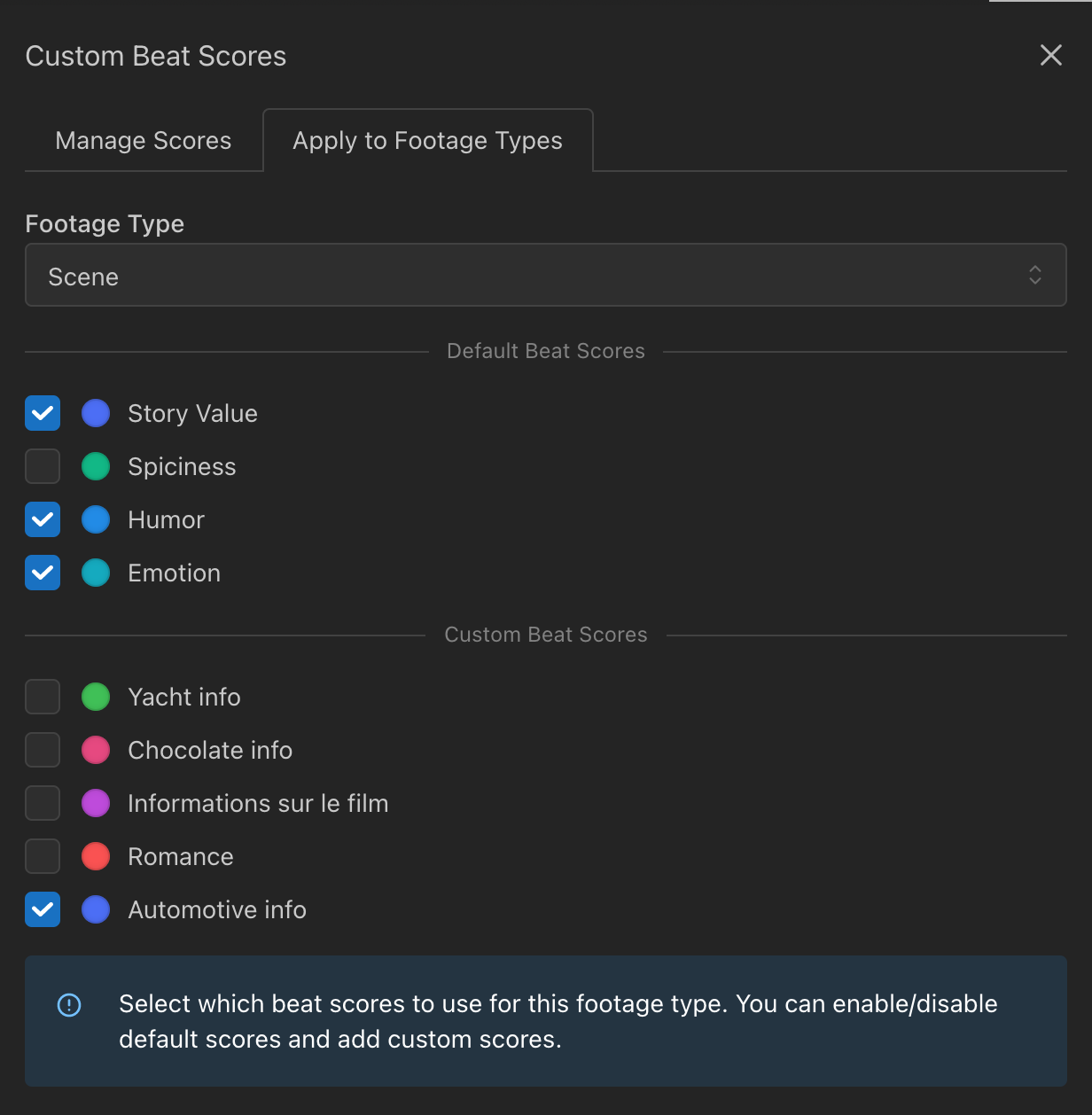
En el menú desplegable, selecciona a qué tipo de material quieres aplicar tu puntuación personalizada de beats. Cuando lo selecciones, vas a ver las puntuaciones por defecto y tus opciones de puntuación personalizadas abajo. Los beats se pueden puntuar en cuatro niveles como máximo, así que si quieres agregar una puntuación personalizada, tienes que desmarcar una de las puntuaciones por defecto.
¡Luego solo haz clic en la nueva categoría de puntuación que quieras incluir! La próxima vez que importes ese tipo de material (por ejemplo Escena), tus nuevos criterios de puntuación se aplicarán.
Si después cambias la puntuación personalizada para un tipo de material, tus puntuaciones existentes no van a cambiar. Tendrás que volver a importar el material desde cero para aplicar las nuevas categorías de puntuación.